Hoy vamos a hablar de GNU Aspell , un corrector ortográfico gratuito, de código abierto e independiente. Puede usarlo como una biblioteca o como un corrector ortográfico independiente en sus sistemas operativos similares a Unix. Aspell sugerirá el posible reemplazo de las palabras mal escritas en una palabra/documento. A diferencia de otros correctores ortográficos como Ispell, Aspell también puede verificar fácilmente documentos en UTF-8 sin tener que usar un diccionario especial. También tiene soporte para usar varios diccionarios a la vez. En este breve tutorial, veremos cómo instalar Aspell y cómo usarlo para verificar errores ortográficos en una palabra y/o documento determinado.
Instalación del corrector ortográfico GNU Aspell en Linux
GNU Aspell está disponible en los repositorios predeterminados de la mayoría de las distribuciones de Linux, por lo que la instalación no será gran cosa.
En Arch Linux y derivados como Antergos, Manjaro Linux, ejecute:
$ sudo pacman -S aspell
En Fedora:
$ sudo dnf install aspell
En RHEL, CentOS:
$ sudo yum install epel-release
$ sudo yum install aspell
En Debian, Ubuntu:
$ sudo apt-get install aspell
Agregar diccionarios
Por defecto, Aspell no tendrá ningún diccionario. Para agregar un diccionario, por ejemplo inglés, simplemente instale este paquete:aspell-en . Del mismo modo, para agregar un diccionario de español, instale aspell-es paquete.
Esto también se puede encontrar en los repositorios predeterminados. Por ejemplo, para agregar un diccionario de inglés en Arch Linux, ejecute:
$ sudo pacman -S aspell-en
En Debian, Ubuntu:
$ sudo apt-get install aspell-en
En Fedora:
$ sudo dnf install aspell-en
En RHEL/CentOS:
$ sudo yum install aspell-en
Para agregar un diccionario de español, use los siguientes comandos:
Arco linux:
$ sudo pacman -S aspell-es
Debian/Ubuntu:
$ sudo apt-get install aspell-es
Fedora:
$ sudo dnf install aspell-en
RHEL/CentOS:
$ sudo yum install aspell-es
Una vez que haya instalado todos los diccionarios, puede asegurarse de que los diccionarios requeridos estén disponibles o no usando el comando:
$ aspell dicts en en-variant_0 en-variant_1 en-variant_2 en-w_accents en-wo_accents en_CA en_CA-variant_0 en_CA-variant_1 en_CA-w_accents en_CA-wo_accents en_GB en_GB-ise en_GB-ise-w_accents en_GB-ise-wo_accents en_GB-ize en_GB-ize-w_accents en_GB-ize-wo_accents en_GB-variant_0 en_GB-variant_1 en_GB-w_accents en_GB-wo_accents en_US en_US-variant_0 en_US-variant_1 en_US-w_accents en_US-wo_accents es
Bueno, tengo dos diccionarios instalados en mi sistema, inglés (incluyendo sus variantes) y español. Ahora veamos cómo revisar la ortografía de una palabra o un documento usando Aspell.
Comprueba los errores ortográficos usando el corrector ortográfico GNU Aspell en palabras o documentos
Corrección ortográfica de palabras sueltas
De forma predeterminada, Aspell utiliza el idioma inglés para revisar la ortografía.
Revisemos la ortografía de una palabra. Para hacerlo, escriba:
$ aspell -a
Ahora escriba cualquier palabra mal escrita. Aspell comparará la palabra dada con los diccionarios y mostrará las posibles sugerencias para la ortografía correcta.
@(#) International Ispell Version 3.1.20 (but really Aspell 0.60.6.1) englsh & englsh 7 0: English, Englisher, Engels, English's, Englishes, Engels's, encl
Si escribe la palabra escrita correctamente, aparecerá un asterisco.
$ aspell -a @(#) International Ispell Version 3.1.20 (but really Aspell 0.60.6.1) English *
Para usar otro idioma, por ejemplo español, solo use '-l' marca con el código de idioma como se muestra a continuación:
$ aspell -a -l es @(#) International Ispell Version 3.1.20 (but really Aspell 0.60.6.1) Holla & Holla 30 0: Hola, Halla, Holea, Hollé, Holló, Hulla, Hila, Hollad, Hollar, Hiela, Huella, Olla, Hala, Bolla, Folla, Molla, Polla, Rolla, Solla, Tolla, Halle, Hallo, Hallé, Halló, Helea, Holee, Holeo, Holeé, Holeó, Huela
Aquí, "es" es el código de idioma para el idioma español.
También podemos comprobar los errores ortográficos en diferentes variantes de un idioma . Por ejemplo, para comprobar errores ortográficos en inglés canadiense diccionario, use -d y el formato de idioma (puede ver las variantes en inglés disponibles usando el comando "aspell dicts").
$ aspell -a -d en_CA
Para salir de la revisión ortográfica, escriba CTRL+c .
También puede usar el comando 'echo' junto con apell para comprobar si hay errores ortográficos en una palabra. Echa un vistazo al siguiente ejemplo.
$ echo englsh | aspell -a
La salida de muestra sería:
@(#) International Ispell Version 3.1.20 (but really Aspell 0.60.6.1) & englsh 7 0: English, Englisher, Engels, English's, Englishes, Engels's, encl
Como puede ver, Aspell sugiere los posibles reemplazos para la palabra mal escrita 'englsh'.
Si desea revisar la ortografía en otro idioma, por ejemplo español, use "-l" marca junto con el código de idioma como se muestra a continuación.
$ echo englsh | aspell -a -l es
Para verificar la ortografía de una palabra mal escrita en el diccionario de inglés canadiense, ejecute:
$ echo englsh | aspell -a -d en_CA
Alternativamente, puede revisar la ortografía de una palabra como se muestra a continuación.
$ aspell -a <<< englsh
O use esto en su lugar si desea revisar la ortografía en otro idioma.
$ aspell -a -l es <<< englsh
Revisar la ortografía de un archivo
Tengo un archivo ostechnix.txt con pocas líneas. Aquí está el contenido de este archivo.
$ cat ostechnix.txt welcom englsh Tamil Linux securty
Ahora, déjame revisar este archivo para ver si hay posibles errores ortográficos.
$ cat ostechnix.txt | aspell list
Salida de muestra:
welcom englsh securty
Como puede ver, Aspell enumera las palabras mal escritas del archivo dado. Para usar otro idioma, use el indicador "-l" como se muestra a continuación.
$ cat ostechnix.txt | aspell list -l es
Para verificar de forma interactiva un archivo en busca de posibles errores ortográficos, podemos usar:
$ aspell check ostechnix.txt
Aquí está la salida del comando anterior. Aspell sugiere los posibles reemplazos para la palabra mal escrita. Simplemente elija las palabras correctas ingresando el número relevante de las palabras sugeridas.
Escribo 1 (número uno):
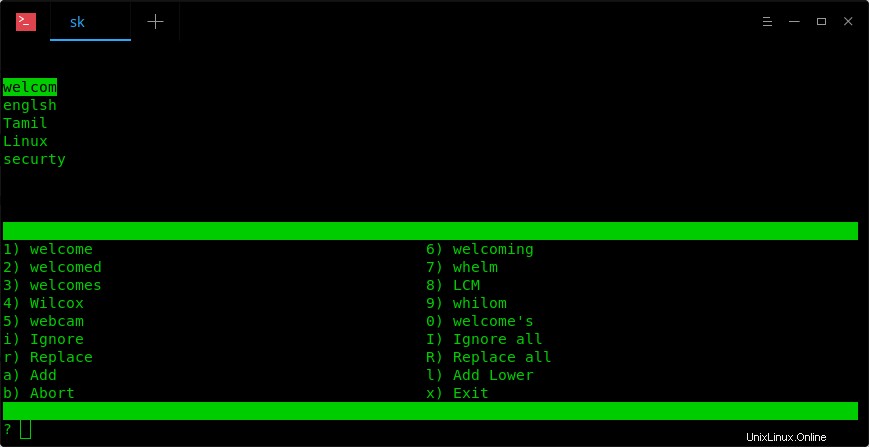
Una vez que haya seleccionado la ortografía correcta, aspell actualizará el archivo con la palabra correcta y automáticamente pasará a otra palabra y mostrará las sugerencias y así sucesivamente.
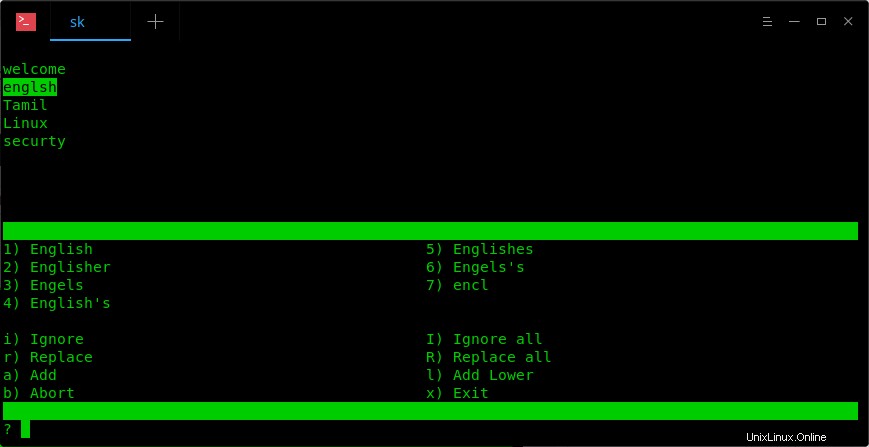
Si cree que la ortografía de las palabras seleccionadas es correcta, escriba 'i' para ignorar o escribir 'a' para agregar la palabra al diccionario. Esto puede ser útil para los comandos de Linux o cualquier palabra técnica que no aparezca en los diccionarios.
También puede escribir 'r' para reemplazar la palabra seleccionada con su propia ortografía y presione ENTER para actualizar los cambios.
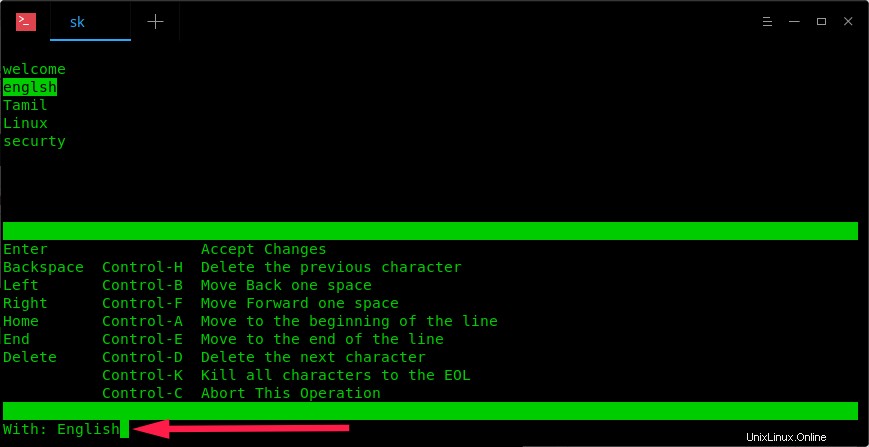
Para agregar minúsculas a la palabra seleccionada, escriba 'l' . Una vez que haya corregido todas las palabras, no verá nada en el resultado.
Nuevamente, si desea verificar la ortografía con un idioma diferente, simplemente use 'l' como mencioné en los ejemplos anteriores.
Lectura recomendada:
- Cómo utilizar la función de revisión ortográfica en el editor de texto Vim
Agregar diccionarios manualmente
Es posible que algunos diccionarios no estén disponibles en los repositorios predeterminados de su distribución. Por ejemplo, el diccionario de idioma tamil no está disponible en los repositorios predeterminados de Arch Linux. Por lo tanto, no tuve más remedio que compilarlo e instalarlo desde la fuente como se describe a continuación.
Descarga el diccionario de tu elección desde aquí .
$ wget https://ftp.gnu.org/gnu/aspell/dict/ta/aspell6-ta-20040424-1.tar.bz2
Extraiga el archivo descargado:
$ tar xvf aspell6-ta-20040424-1.tar.bz2
Vaya al directorio aspell:
$ cd aspell6-ta-20040424-1/
Compile e instale como se muestra a continuación:
$ ./configure
$ make
$ sudo make install
Una vez que haya instalado correctamente el diccionario, verá el diccionario recién instalado:
$ aspell dicts
[...] en_US en_US-variant_0 en_US-variant_1 en_US-w_accents en_US-wo_accents es ta
Aquí, ta es el código de idioma para el idioma tamil.
Ahora, puede revisar la ortografía con su nuevo diccionario como se muestra a continuación.
$ echo வணக்கம் | aspell -a -l ta
Para instalar otros diccionarios, simplemente consulte el archivo README del diccionario descargado.
Para obtener más detalles, consulte el sitio web oficial que figura a continuación.
- Sitio web de GNU Aspell